在本自學課程的此部分中,您將建立一些簡單板金幾何圖形,然後將型式套用至零件。
- 按一下應用程式視窗頂部的「新建」圖示
 。請確保您按一下的是圖示本身,而不是圖示旁邊的下拉式功能表。
。請確保您按一下的是圖示本身,而不是圖示旁邊的下拉式功能表。 - 在「建立新檔案」對話方塊中,按一下「English」資料夾,然後按兩下 Sheet Metal (in).ipt 樣板
 。
。 - 草繪大約 10 平方英吋的矩形。精確的大小和造型並不重要。

- 在功能區中按一下「完成草圖」指令,或按一下右鍵並從標記功能表中選取「完成 2D 草圖」,以結束草圖。
- 按一下
「板金」頁籤
 「建立」面板
「建立」面板
 「面」
「面」
 。您也可以按一下右鍵,並從標記功能表中選取「面」。
。您也可以按一下右鍵,並從標記功能表中選取「面」。 - 接受對話方塊中預設的設定,然後按一下「確定」。
接下來,加入兩個凸緣。
- 從功能區或標記功能表中,按一下「凸緣」指令。

- 選取兩條相鄰邊。
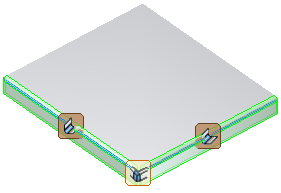
- 按一下「確定」。
預設樣板使用預設板金型式。接下來,使用「板金預設」,將新型式套用至零件。
提示: 如果您經常使用某型式集,可以建立一個預設為使用那些型式的板金零件樣板。